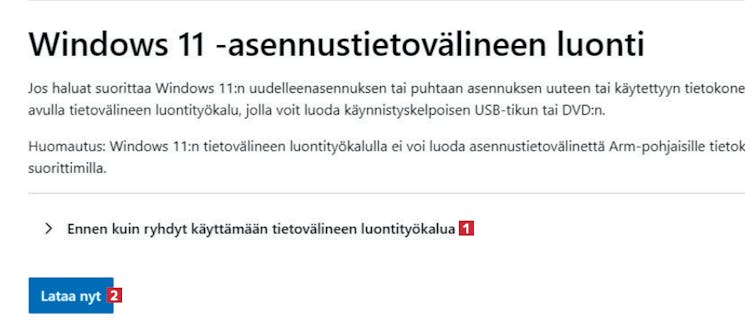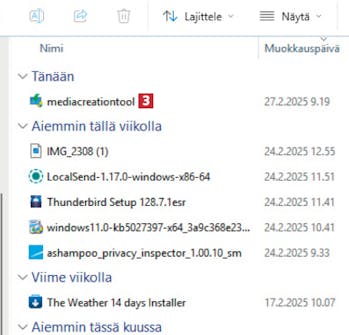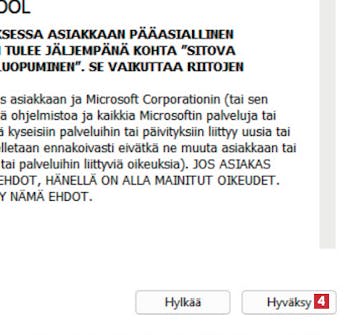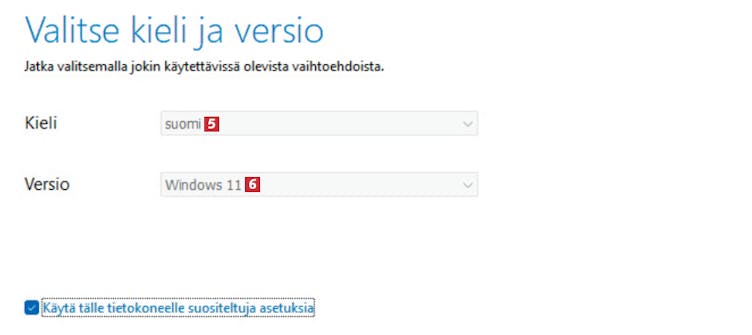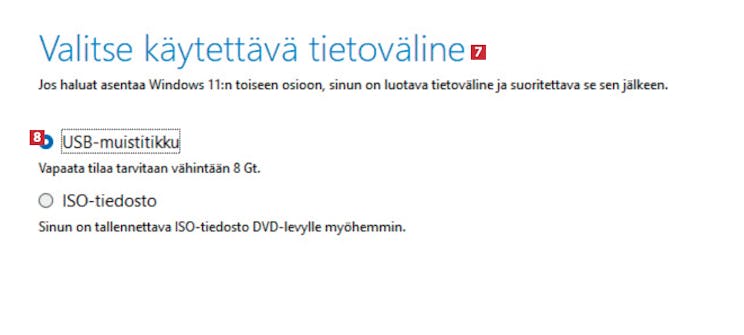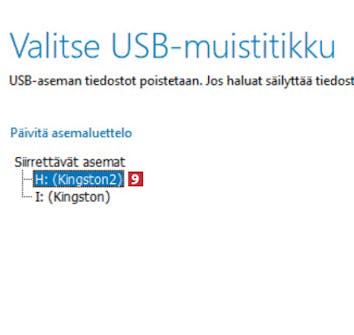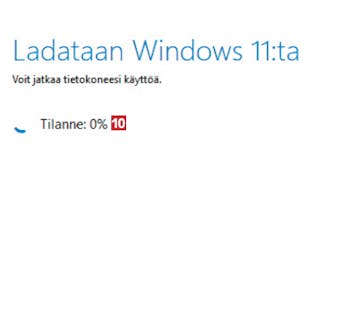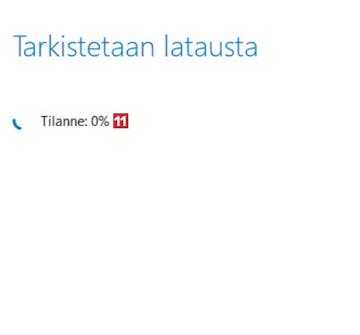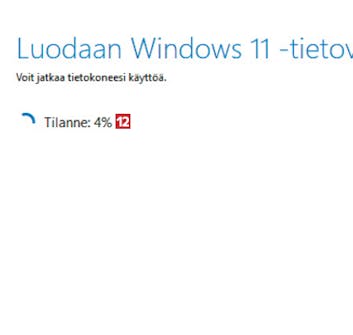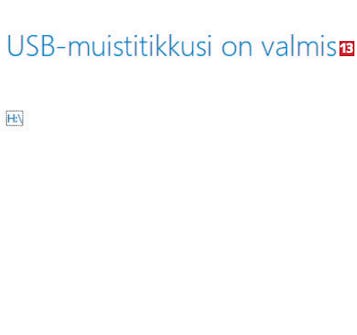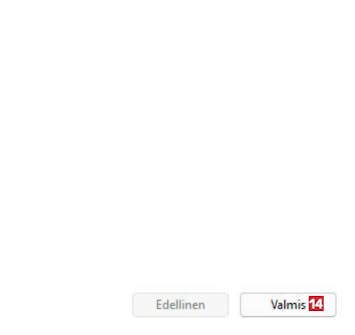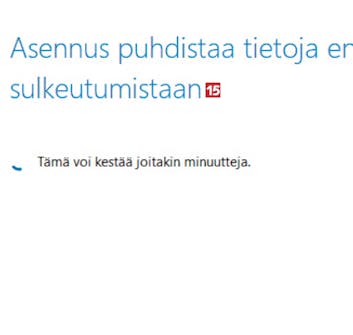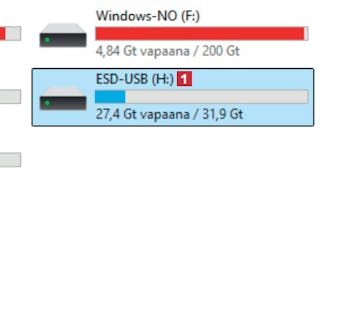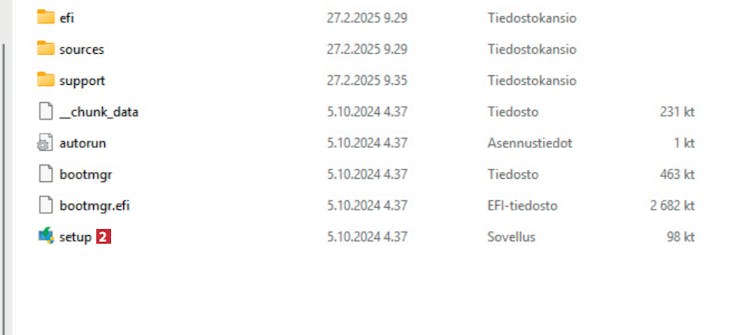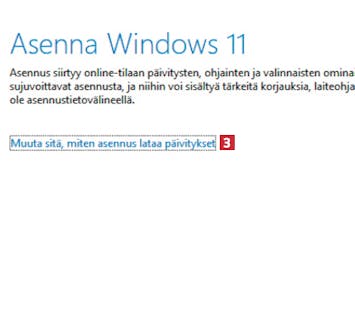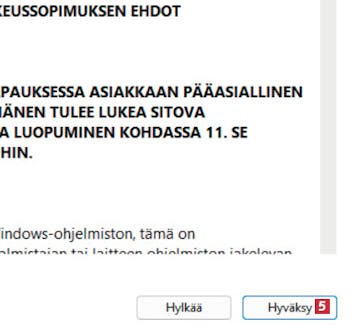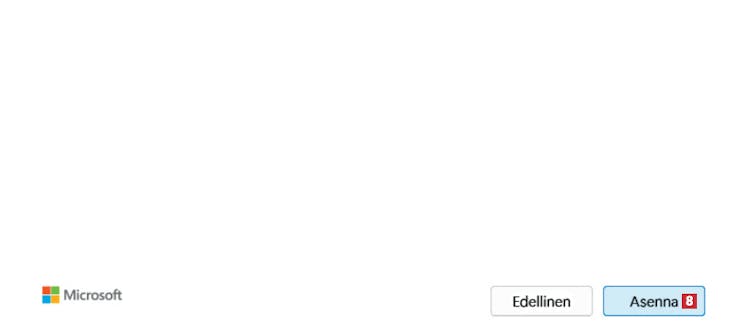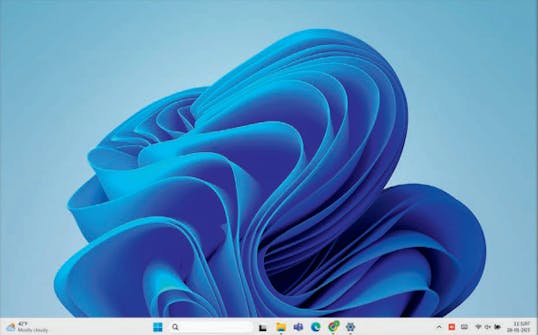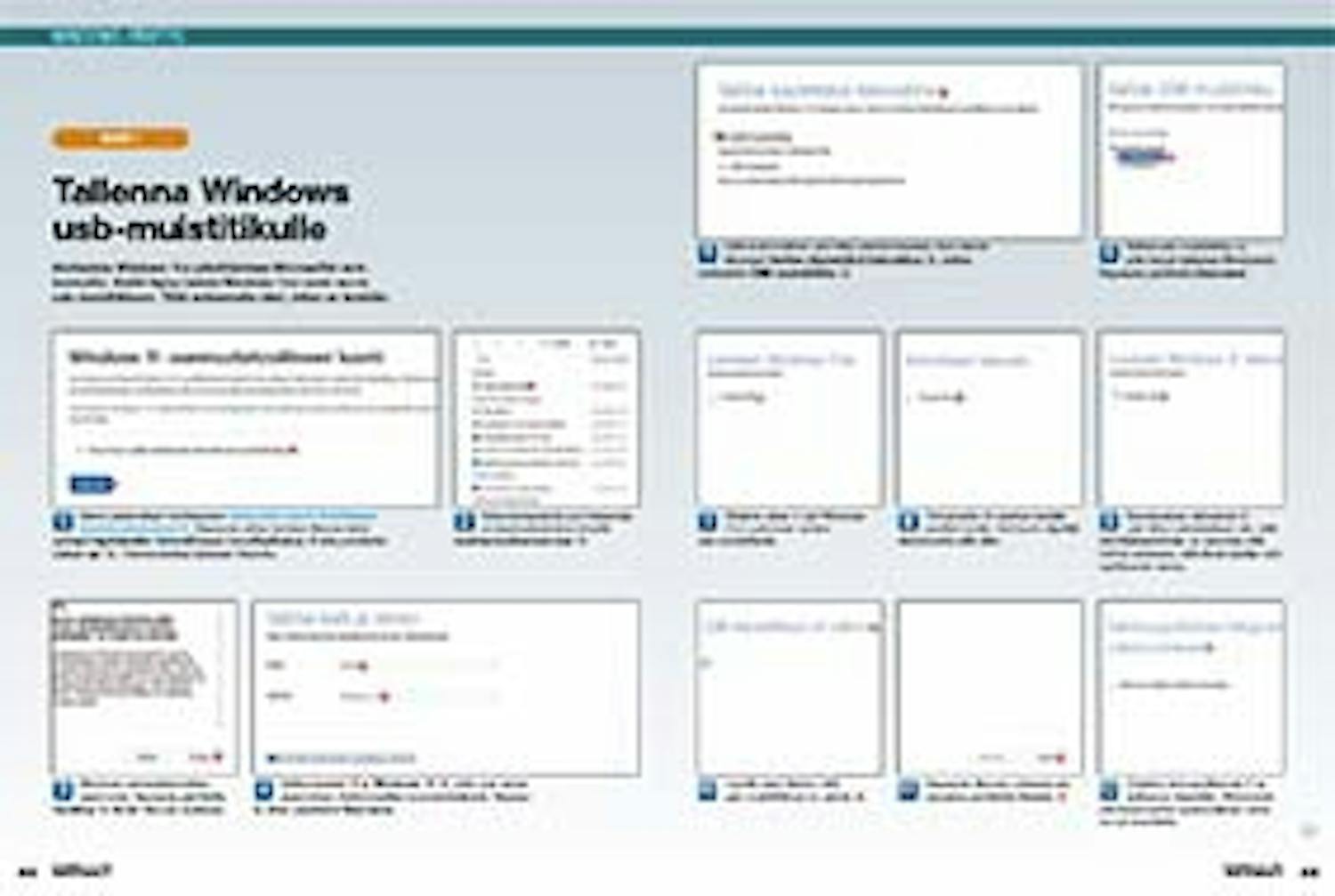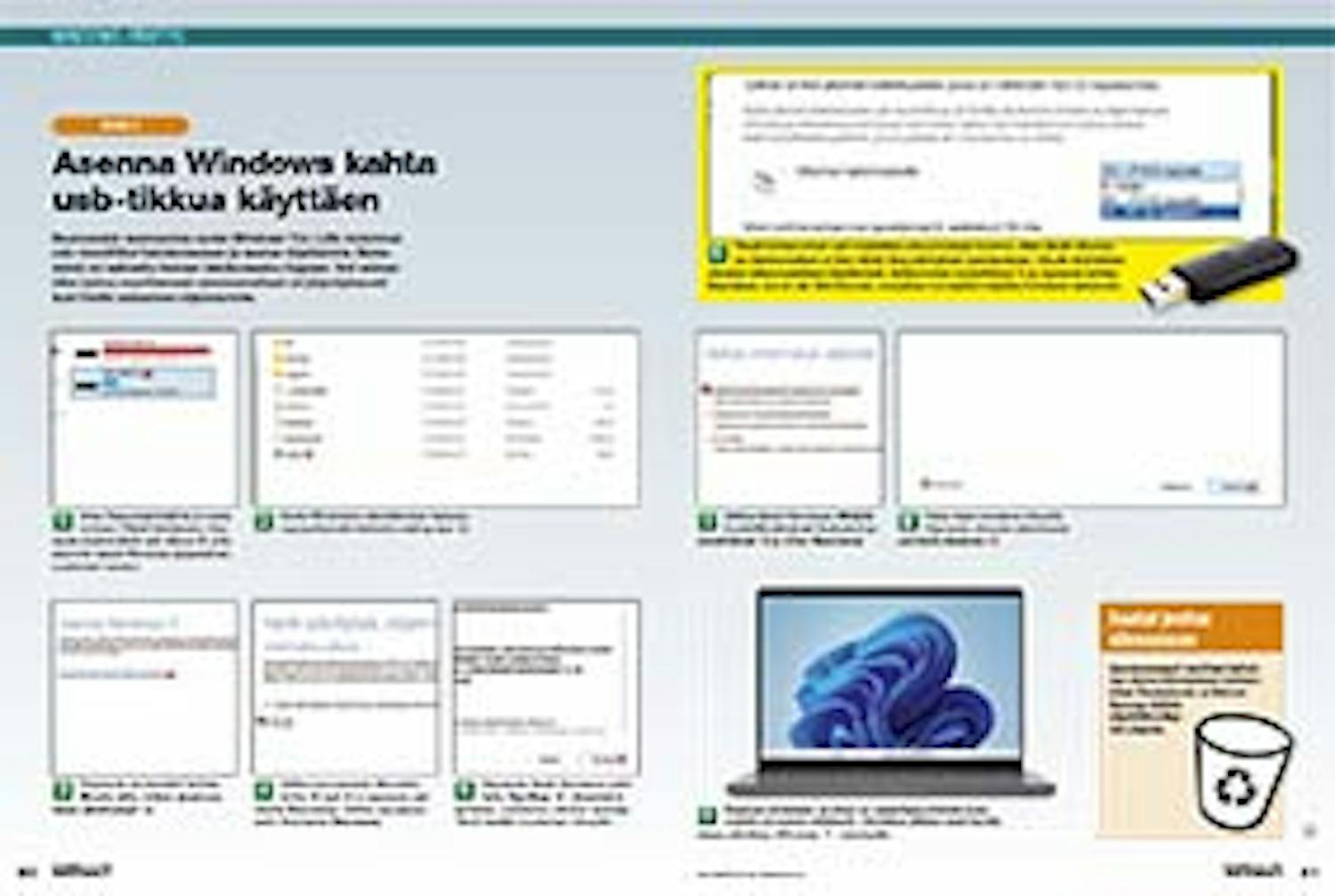Vaihe 1: Tallenna Windows usb-muistitikulle
Mene selaimellasi osoitteeseen microsoft.com/fi-fi/softwaredownload/windows11. Napsauta sitten kohdan Ennen kuin ryhdyt käyttämään tietovälineen luontityökalua 1 alta painiketta Lataa nyt 2. Tietokoneellesi ladataan tiedosto.
Valitse suomi 5 ja Windows 11 6, jotta uusi versio asennetaan tietokoneellesi suomenkielisenä. Napsauta sitten painiketta Seuraava.
Liitä ensimmäinen usb-tikku tietokoneeseen. Kun etenet ikkunaan Valitse käytettävä tietoväline 7, valitse vaihtoehto USB-muistitikku 8.
Seuraavassa vaiheessa 12 usb-tikku valmistellaan niin, että käyttöjärjestelmän voi asentaa siltä. Odota rauhassa, sillä tämä kestää noin varttitunnin verran.
Vaihe 2: Asenna Windows kahta usb-tikkua käyttäen
Avaa Resurssienhallinta ja mene kohtaan Tämä tietokone. Napsauta ensimmäistä usb-tikkua 1, jolle aiemmin latasit Windows-järjestelmän uusimman version.
Valitse seuraavasta ikkunasta kohta Ei nyt 4 ja napsauta painiketta Seuraava. Valitse seuraavassakin ikkunassa Seuraava.
Napsauta tässä ikkunassa painiketta Hyväksy 5. Järjestelmä tarkistaa, voidaanko päivitys asentaa. Tämä kestää muutaman minuutin.
Tässä kohtaa toinen usb-muistitikku astuu mukaan kuvioon. Näet tämän ikkunan, jos tietokoneellasi on liian vähän tilaa päivityksen asentamiseen. Sinulle ehdotetaan
ulkoisen tallennuslaitteen käyttämistä. Valitse toinen muistitikkusi 6 ja napsauta kohtaa Seuraava. Jos et näe tätä ikkunaa, voit jatkaa normaalisti ohjeiden kohdasta seitsemän.